Cara Mengunduh WA Web – Seperti yang telah disebutkan, ada banyak cara untuk menggunakan WhatsApp Web. Banyak yang percaya bahwa WhatsApp Web hanya bisa digunakan di komputer. Padahal sebenarnya ada cara khusus menggunakan WhatsApp Web di ponsel juga.
Ikuti langkah-langkah di bawah ini untuk mengunduh WhatsApp Web atau menggunakan WhatsApp Web di komputer Anda.
1. Unduh WhatsApp Web di PC
Situs resmi WhatsApp menawarkan aplikasi WhatsApp yang dapat digunakan di berbagai jenis perangkat. Dengan mengunjungi situs resminya, Anda dapat mengunduh aplikasi web WhatsApp ke komputer yang Anda gunakan. Berikut cara mengunduh.
- Buka browser web apa pun di komputer Anda. Anda dapat menjalankan Safari jika Anda menjalankan MacOS, Edge, Chrome, Firefox atau Opera jika komputer Anda menjalankan Windows.
- Masukkan whatsapp.com di bidang URL, lalu tekan Enter pada keyboard perangkat Anda untuk mengunjungi situs web resmi WhatsApp. Tunggu beberapa saat hingga halaman beranda WhatsApp terbuka dan muncul tombol unduh.
- Tombol unduh terletak di bagian atas beranda WhatsApp. Klik tombol Unduh Sekarang untuk membuka halaman unduh WhatsApp dan mengunduh WhatsApp yang sesuai untuk perangkat yang Anda gunakan saat ini.
- Ada pilihan download yang berbeda, ada link download untuk Android dan link download untuk iPhone. Gulir ke bawah hingga Anda menemukan subtitle untuk Mac atau Windows PC. Aplikasi WA Web hanya dapat digunakan pada perangkat PC yang menjalankan Windows 8.
- Klik tombol Unduh untuk Windows dan aplikasi web WhatsApp akan diunduh secara otomatis ke memori perangkat komputer Anda. Tunggu beberapa waktu hingga proses download aplikasi selesai.
- Buka WhatsAppSetup.exe atau aplikasi web WA yang diunduh untuk menginstal aplikasi di komputer Anda. Setelah instalasi selesai, Anda dapat mulai menggunakan aplikasi web WA sesuai keinginan.
- Setelah mengunduh WA Web dan menginstal aplikasi, Anda harus memasukkan akun WhatsApp Anda di WA Web dengan memindainya di WA seluler Anda. Luncurkan aplikasi WA di ponsel Anda lalu sentuh ikon tiga titik di sudut kanan atas aplikasi WhatsApp seluler.
- Kemudian pilih menu Connected Devices, lalu ketuk tombol hijau Connect Device. Anda akan diminta untuk memindai kode QR yang akan muncul di aplikasi web WA. Scan kode sesuai petunjuk yang diberikan.
Sekarang, akun WhatsApp Anda dapat bekerja di dua perangkat yang berbeda, yaitu perangkat Android dan perangkat PC yang menggunakan WA Web. Selama perangkat seluler Anda terhubung ke Internet, akun WA Anda dapat diakses dan digunakan di komputer Anda.
2. Gunakan WhatsApp Web Tanpa Aplikasi
Bagi yang tidak mau atau tidak bisa mendownload aplikasi web WA, WhatsApp Web tetap bisa diakses melalui web browser versi terbaru. Tidak perlu mengunduh dan menginstal aplikasi tambahan.
Karena tidak memerlukan unduhan aplikasi WA, jaringan WhatsApp ini dapat diakses di PC dengan sistem operasi lama, seperti yang menjalankan Windows 7. Cara penggunaannya adalah sebagai berikut.
- Jalankan aplikasi browser web yang sudah terinstal di komputer Anda. Itu dapat menggunakan browser web default Anda seperti Microsoft Edge atau browser web lain seperti Mozilla Firefox, Opera Browser atau Google Chrome.
Ketik web.whatsapp.com di bidang URL dan tekan Enter pada keyboard untuk membuka WhatsApp Web tanpa mengunduh aplikasi. Saat Anda membuka situs web utama WhatsApp, Anda akan melihat petunjuk tentang cara menggunakannya. - Sekarang buka aplikasi WhatsApp di perangkat seluler Anda, lalu pilih menu perangkat yang terhubung dan klik tombol Hubungkan Perangkat. Arahkan kamera ponsel Anda ke kode QR yang muncul di situs web WhatsApp untuk menghubungkan akun WA Anda ke perangkat komputer Anda.
Setelah akun WA Anda terhubung ke WhatsApp Web, Anda dapat melakukan berbagai aktivitas terkait WA tanpa menyentuh smartphone Anda. Intinya kedua perangkat terhubung ke internet dan aplikasi WA smartphone masih berjalan di latar belakang.
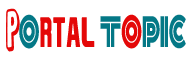 PORTALTOPIC Kumpulan Berita Informasi Terbaru dan Review Teknologi Update Setiap Hari
PORTALTOPIC Kumpulan Berita Informasi Terbaru dan Review Teknologi Update Setiap Hari






